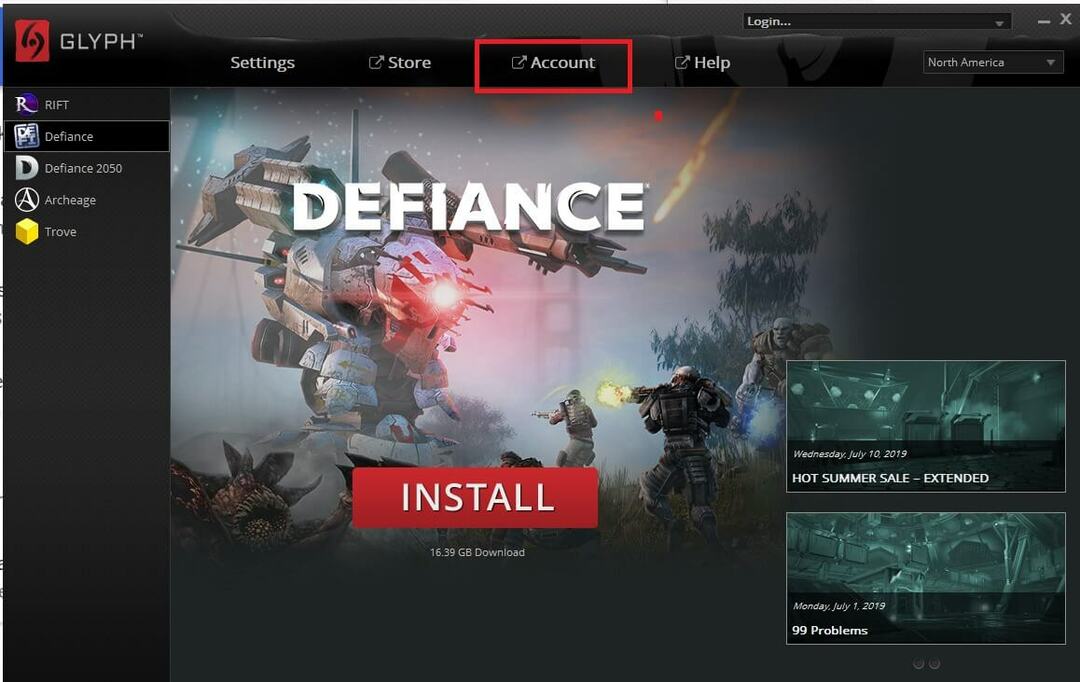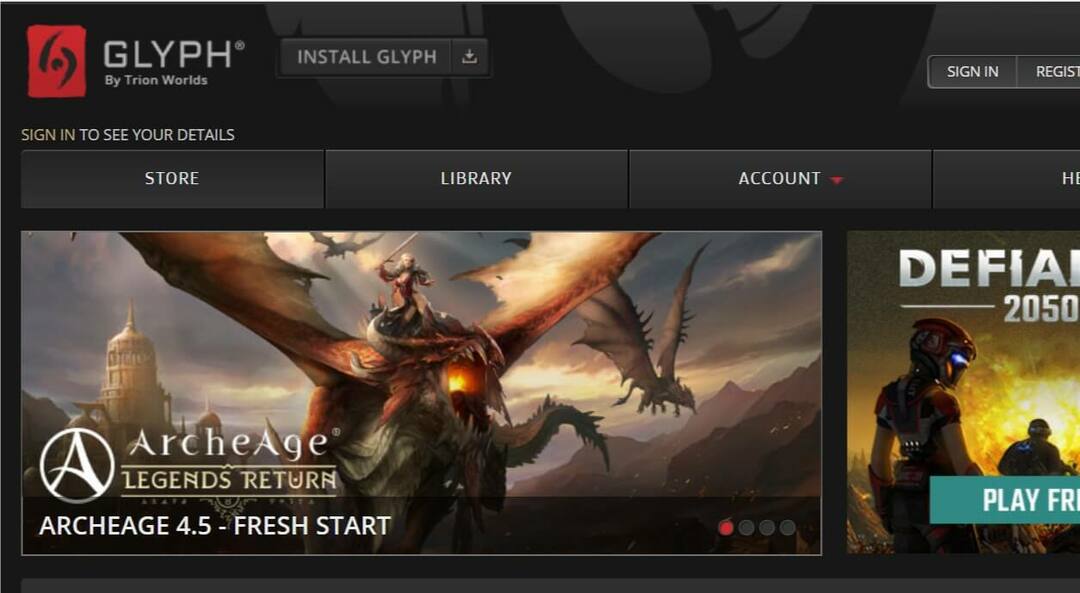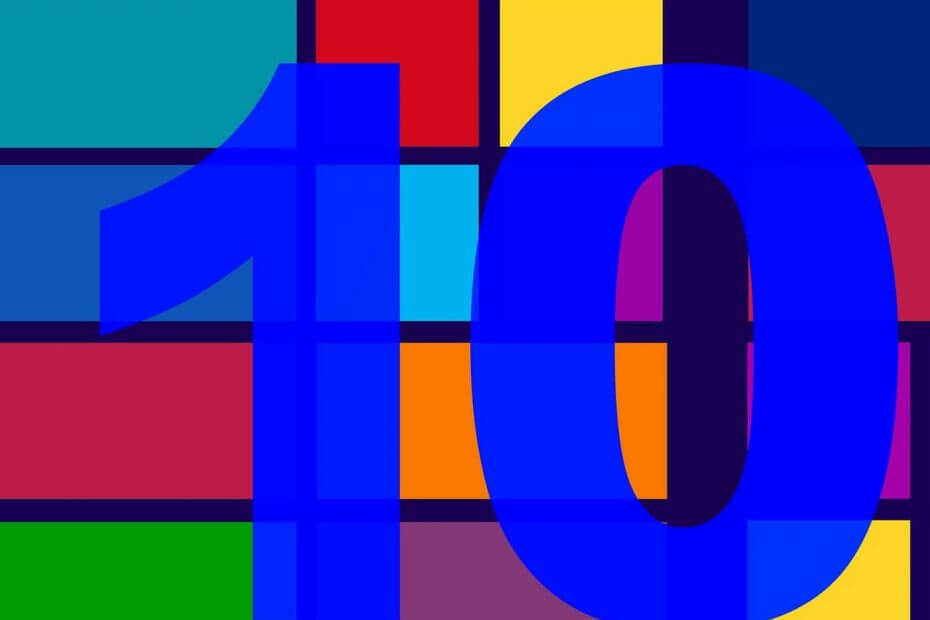Nekateri uporabniki NVIDIA poročajo o težavah, ko poskušajo nadgraditi svoj gonilnik NVIDIA v svojem računalniku. Postopek nadgradnje se še ne zaključi, kar vodi do sporočila o napaki, ki navaja - “Namestitveni program NVIDIA ni uspel“. Običajno se to zgodi, ker je v uporabnikov računalnik nameščen star / nezdružljiv gonilnik. Če se soočate z isto težavo, ne skrbite. Preprosto poskusite te popravke v napravi in težava se bo hitro rešila. Preden pa poiščete popravke, poskusite s temi začetnimi rešitvami in preverite, ali so rešili vaš problem -
Začetna rešitev–
1. Znova zaženi računalnik. Zdaj poskusite znova posodobiti gonilnik NVIDIA in preverite, ali težava še vedno obstaja ali ne.
2. Začasno onemogočite protivirusni in požarni zid v sistemu. Zdaj poskusite znova posodobiti gonilnik.
Če se še vedno soočate s sporočilom o napaki, pojdite na te popravke -
Popravi-1 Konec NVIDIA procesov in brisanje mape NVIDIA-
1. Pritisnite Ctrl + Shift + Enter odpreti Upravitelj opravil.
2. Zdaj, vProcesi"In se pomaknite navzdol in videli boste, kako se v vašem sistemu izvajajo procesi NVIDIA (na primer - postopek" NVIDIA Container ").
3. Desni klik za vsak postopek in kliknite na “Končaj opravilo"Za zaključek vseh teh procesov.
Te procese bi morali videti v vašem sistemu -
Backend NVIDIA (32-bitni) NVIDIA Driver Helper Service. Omrežna storitev NVIDIA (32-bitna) Nastavitve NVIDIA. Komponenta gonilnika za uporabniško izkušnjo NVIDIA
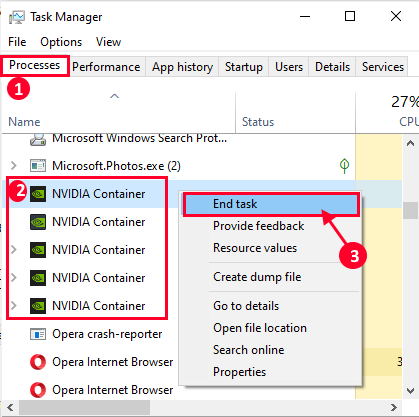
4. Odprto File Explorer okno in pojdite na to mesto na trdem disku -
C: \ Windows \ System32 \ DriverStore \ FileRepository \
Pomaknite se navzdol po mapi in poiščite mape, ki imajo spodaj podane elemente v imenu in izbriši njim-
nvdsp.inf
nv_lh
nvoclock
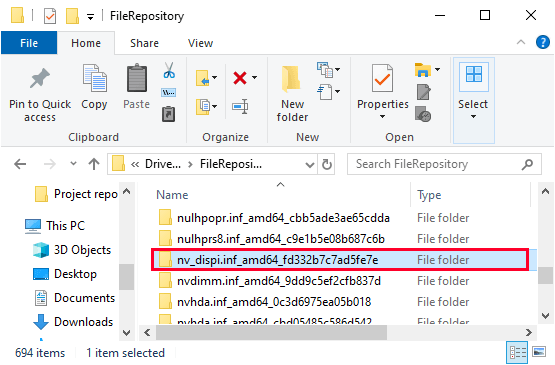
4. Nato v Raziskovalec datotek, se pomaknite do teh map in prazno njim-
C: \ Programske datoteke \ NVIDIA Corporation \
C: \ Programske datoteke (x86) \ NVIDIA Corporation \
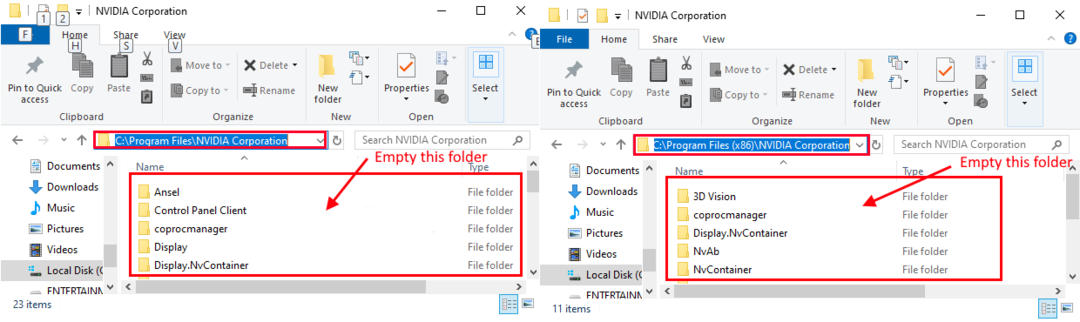
5. Znova zaženi računalnik in po ponovnem zagonu sledite Popravek-6 za ročno namestitev gonilnika NVIDIA v računalnik.
Popravek 2 - Uporaba ukaznega poziva
1. Odprite ukazni poziv kot skrbnik.
2. Zaženite spodnji ukaz v oknu cmd.
bcdedit -set loadoptions DISABLE_INTEGRITY_CHECKS. bcdedit -set TESTSIGNING ON
3. Zdaj znova zaženite računalnik in poskusite znova. Vaš problem bo rešen.
4. Po tem znova odprite ukazni poziv kot skrbnik in zaženite spodnje ukaze, da naredite stvari takšne, kot so bile prej.
bcdedit -set loadoptions ENABLE_INTEGRITY_CHECKS. bcdedit -set TESTSIGNING OFF
Popravek-4 Posodobite gonilnik NVIDIA iz Device Manager-
1. Po pritisku naTipka Windows + X‘S tipkovnice kliknite»Upravitelj naprav“.
Upravitelj naprav pripomoček se bo odprl.
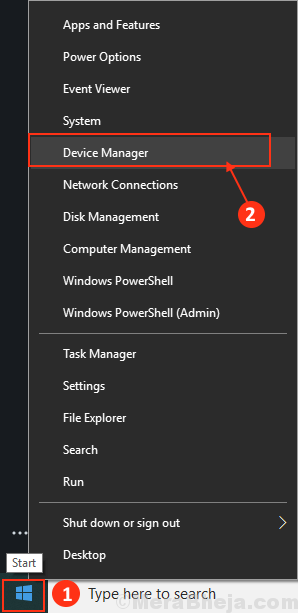
2. Ko je Upravitelj naprav odpre se okno, poiščiteZaslon adapterji”.
3. Zdaj iz spustnega menija desni klik na grafični gonilnik ki ga uporabljate. Nato kliknite »Posodobi gonilnik“.
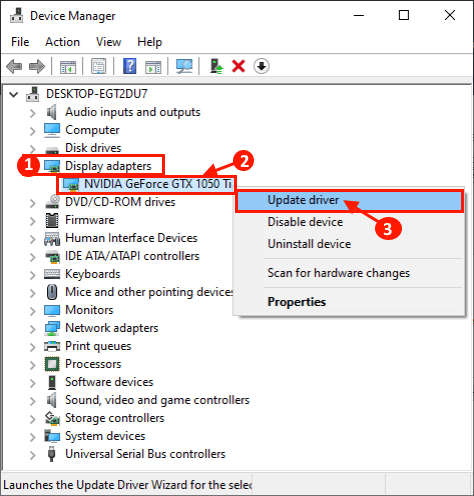
3. V naslednjem oknu izberite možnost, ki navaja:Samodejno poiščite posodobljeno programsko opremo gonilnikov“.

Ko je postopek posodobitve končan, zaprite Upravitelj naprav okno.
Znova zaženi računalnik.
Popravek-3 Ročno namestite gonilnik NVIDIA -
1. Najprej zaženite Google Chrome.
2. Nato poiščite »Gonilniki za Nvidia”
3. Po tem morate klikniti na “Prenos gonilnikov | NVIDIA“.

4.. Zdaj v tem oknu v razdelku »Prenosi gonilnikov NVIDIA« izberite »Tip izdelka“, “Serija izdelkov“, “Izdelka“, “Operacijski sistem“, “Tip gonilnika Windows“, “Vrsta prenosa”V skladu s specifikacijami vašega voznika.
5. Ko izberete svoj izdelek, kliknite na “Iskanje“.
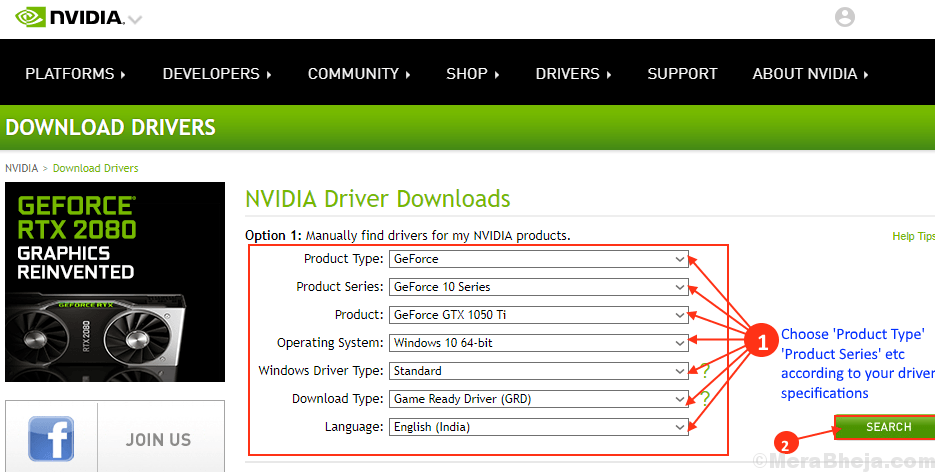
6. Nato kliknite »Prenesi”Za prenos gonilnika.
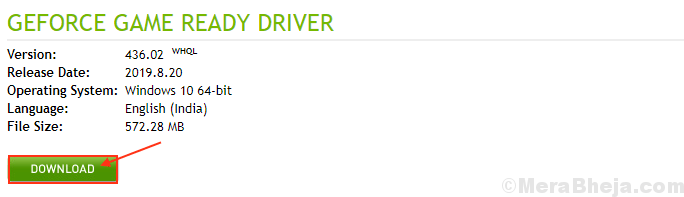
Zaprite brskalnik.
7. Na disku poiščite preneseno aplikacijo.
8. Potem, dvojni klik na njem zagnati postopek namestitve gonilnika.

9. Zdaj v oknu NVIDIA Graphics Driver kliknite »NVIDIA Graphics Driver in GeForce Experience"In kliknite na"Dogovorite se in nadaljujte“.

10. Spodaj Možnosti namestitve, izberite »Express (priporočeno)"In kliknite na"Naslednji”, Da začnete postopek namestitve.
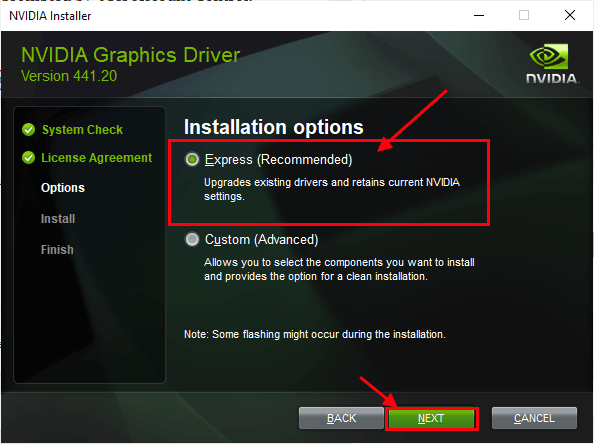
11. Po končani namestitvi kliknite »Zapri", Da zaprete Namestitveni program za grafični gonilnik NVIDIA okno.
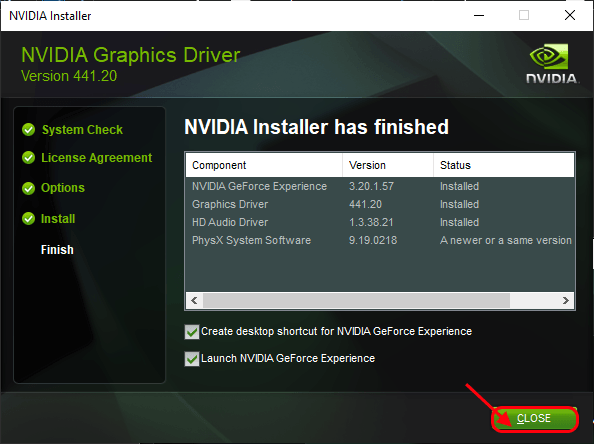
Ponovni zagon računalnik, da konča postopek namestitve.
Če se težava med namestitvijo še vedno sooča, vam morda pomaga čista namestitev gonilnika NVIDIA.
Fix-4 Izvedite čisto namestitev
[OPOMBA- S čisto namestitvijo boste izbrisali vse nastavitve gonilnika po meri v svoji napravi. Vendar bo iz vaše naprave odstranil vse nadaljnje napake v namestitvenem programu NVIDIA.]
Namestitveni program NVDIA, ki ste ga prenesli med ročno namestitvijo (tj. Popravek-6)bo uporabljen v tem popravku.
1. Pojdite na mesto, kjer je v računalniku namestitveni program.
2. Ko ste na tej lokaciji, dvojni klik namestitvenem programu za zagon namestitve.

3. V Namestitveni program NVIDIA izberite možnost “NVIDIA Graphics Driver in GeForce Experience“.
4. Nato kliknite »Dogovorite se in nadaljujte“.

5. Zdaj izberite »Namestitev po meri“.
6. Kliknite na "Naslednji”, Da začnete postopek namestitve.
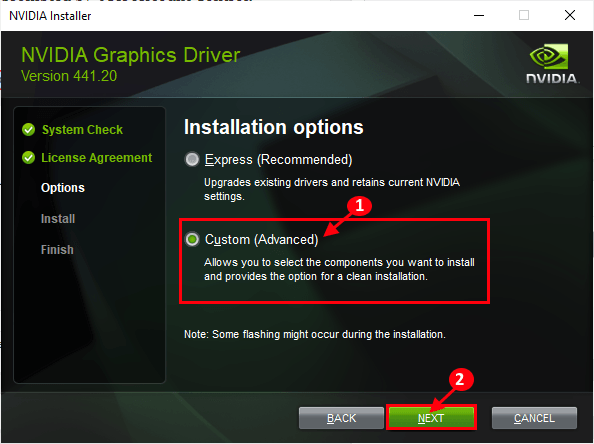
7. Zdaj, preverite"Izvedite čisto namestitev".
8. Na koncu kliknite "liži"Naslednji“.

Po končani namestitvi kliknite »Zapri", Da zaprete Namestitveni program za grafični gonilnik NVIDIA okno.
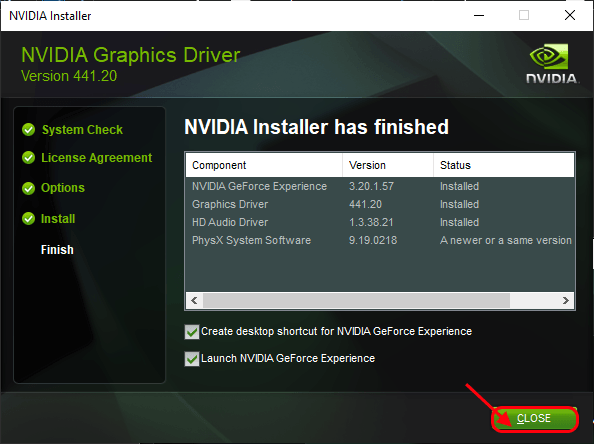
Ponovni zagon računalnik, da konča postopek namestitve.
Z namestitvijo gonilnika NVIDIA se ne bi smeli soočati z nobenimi dodatnimi težavami.
Fix-5 Uporaba programa za odstranjevanje gonilnikov zaslona-
1. Prenesite datoteko DDU.zip v napravi in po prenosu, razpakirajte mapo na ugodni lokaciji po vaši izbiri.
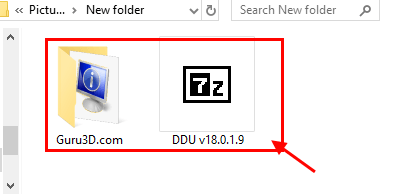
2. Zdaj pritisnite Tipka Windows + R. za zagon Teči, in “nadzor tiskalnikov«In zadeti Enter odpreti Naprava in tiskalniki okno na nadzorni plošči.
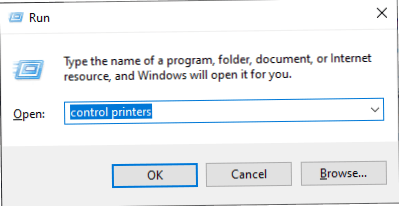
3. Zdaj, desni klik v imenu vašega računalnika in nato kliknite »Nastavitve namestitve naprave“.
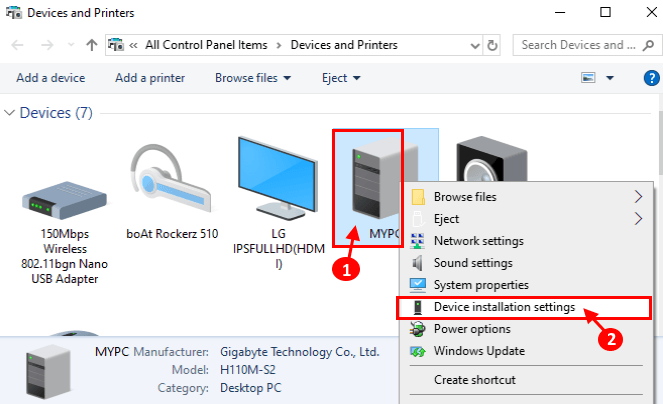
4. Zdaj izberite »Ne (naprava morda ne bo delovala kot“ pričakovano) in kliknite na “Shrani spremembe“.
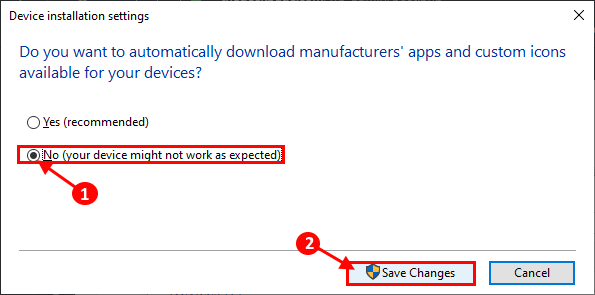
Zaprite okno Naprave in tiskalniki.
5. Potem google “Gonilniki za Nvidia"V brskalniku in kliknite na"Prenos gonilnikov | NVIDIA“.

6. Zdaj v tem oknu v razdelku »Prenosi gonilnikov NVIDIA« izberite »Tip izdelka“, “Serija izdelkov“, “Izdelka“, “Operacijski sistem“, “Tip gonilnika Windows“, “Vrsta prenosa”V skladu s specifikacijami vašega voznika.
Ko izberete pravi gonilnik za svoj računalnik, kliknite na “Iskanje“.
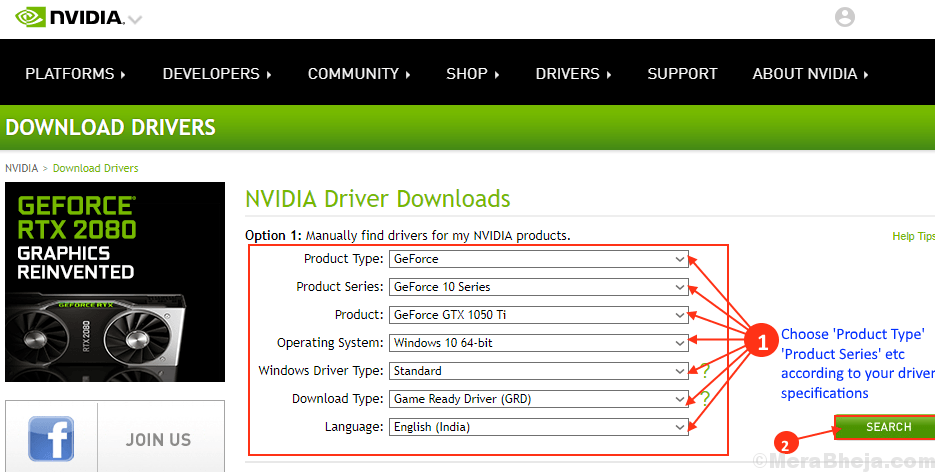
7. Kliknite na "Prenesi”, Da začnete postopek prenosa.
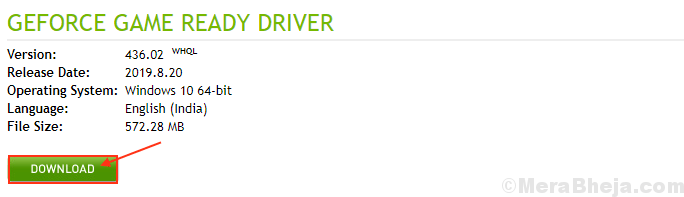
8. Pritisnite Ikona sistema Windows + I odpreti Nastavitve zdaj kliknite na “Posodobitve in varnost“.

9. Zdaj v levem podoknu kliknite »Okrevanje“,
Nato na desni strani zaslona kliknite »Znova zaženite zdaj" Spodaj Napredni zagon.

10. Nato kliknite »Napredne možnosti“.

11. Zdaj, znotraj Napredne možnosti v oknu klikniteNastavitve zagona“.

12. Nato kliknite »Znova zaženi«.

13. Zdaj samo pritisnite 4 od tipkovnice do »Omogočite varni način“.

V Varni način, ozadje namizja bo črno.
14. Zdaj se pomaknite do mesta datoteke, kjer ste izvlekli DDU.zip. Dvojni klik naDDU v18.1.0.9«, Da izvlečete glavne datoteke.
Pojdite na izvlečeno mapo in dvojni klik naPrikaži namestitveni program za gonilnike", Da ga zaženete v svoji napravi.
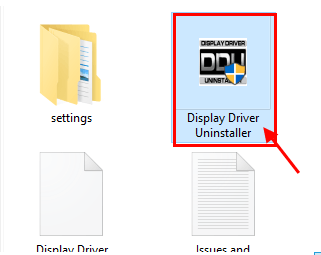
15. Zdaj, v Odstrani gonilnik zaslona v levem oknu kliknite spustni meni zravenIzberite vrsto naprave"In kliknite"GPU"In na koncu kliknite na"Očistite in znova zaženite“.
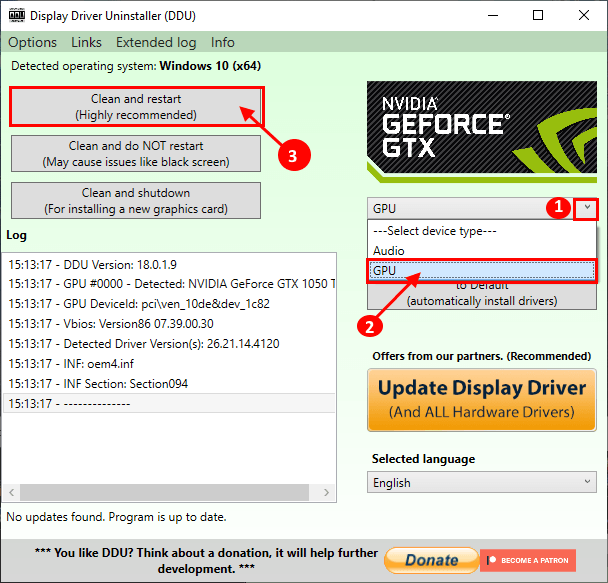
16. S tem boste iz sistema odstranili gonilnik NVIDIA in znova boste zagnali običajni način.
17. Zdaj se morate zagnati varni način še enkrat (sledite navodilom od 8. do 13. koraka tega popravka).
18. Po zagonu v varnem načinu poiščite preneseno aplikacijo na disku.
19. Zdaj, dvojni klik na njem zagnati postopek namestitve gonilnika.

20. Ko je postopek namestitve končan, kliknite »Zapri", Da zaprete Namestitveni program za grafični gonilnik NVIDIA okno.
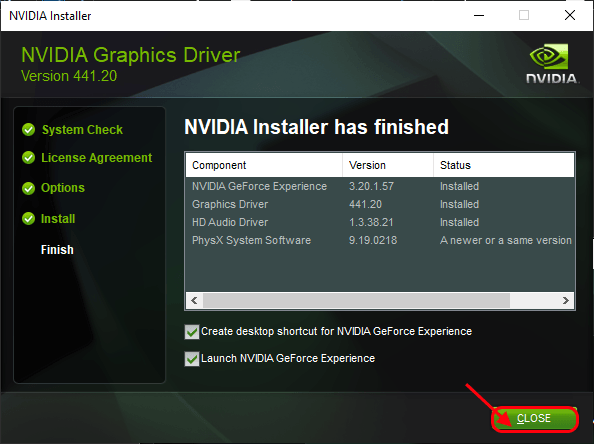
Ponovni zagon računalnik, da konča postopek namestitve.
21. Po ponovnem zagonu pritisnite Tipka Windows + R. in napiši "nadzor tiskalnikov“.
22. Kliknite na "v redu“.
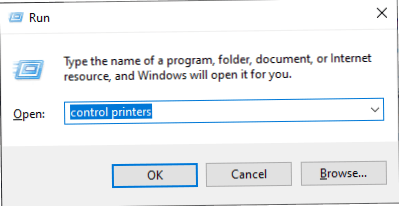
24. Zdaj, desni klik v imenu vašega računalnika in nato kliknite »Nastavitve namestitve naprave“.
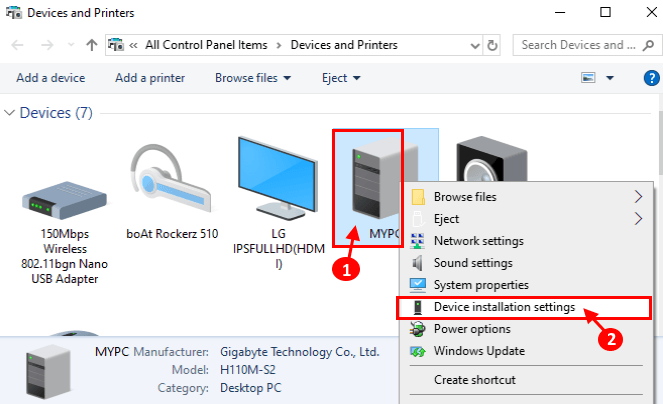
25. Zdaj izberite »Da (priporočeno)"In kliknite na"Shrani spremembe“.
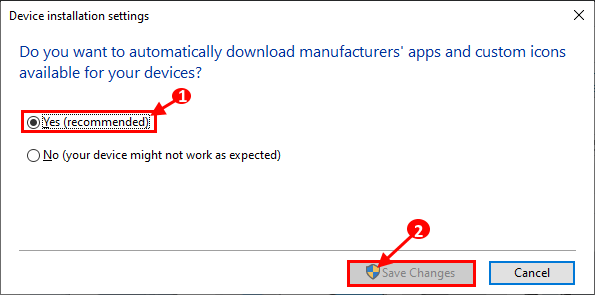
Z namestitvijo gonilnika NVIDIA se ne bi smeli soočati z nobenimi dodatnimi težavami.
Fix-6 Izvedite čist zagon
1. Če želite odpreti Teči na namizju pritisnite Tipka Windows + R..
2. Nato vnesite »msconfig"In po tem kliknite na"v redu“.

3. Po tem pojdite naSplošno"
4. V Splošno zavihek, počistite polje polegNaložite zagonske elemente“.
5. Na koncu se morate prepričati, daNaloži sistemske storitve"Je preverjeno.

6. Zdaj kliknite naStoritve".
7. Kliknite enkrat ob možnosti »Skrij vse Microsoftove storitve”, Da ga preverite.
8. Če želite onemogočiti vse te storitve, kliknite »Onemogoči vse“.
9. Zdaj kliknite na “Prijavite se"In"v redu“.

Znova zaženi računalnik, se bo zagnal v čistem načinu.
Popravi-7 Povrni obstoječi zaslon adapter-
1. Najprej, desni klik na ikoni sistema Windows in nato kliknite naUpravitelj naprav“.
Upravitelj naprav pripomoček se bo odprl.
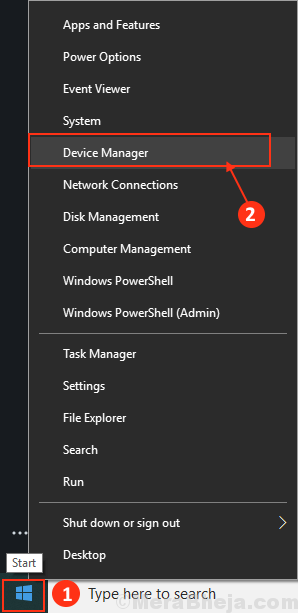
2. V Upravitelj naprav okno, poiščiteZaslon adapterji"S seznama kliknite nanjo, da jo razširite.
3. Zdaj iz spustnega menija dvojni klik na Grafični gonilnik NVIDIA, ki ga uporabljate. Odpre se okno lastnosti.

3. V Lastnosti okno, pojdite naVoznik". Kliknite na "Povrni gonilnik“. Kliknite na "V REDU". To bo povrnilo starejše posodobitve vašega grafičnega gonilnika NVIDIA in jih nadomestilo s starejšo različico vašega gonilnika.
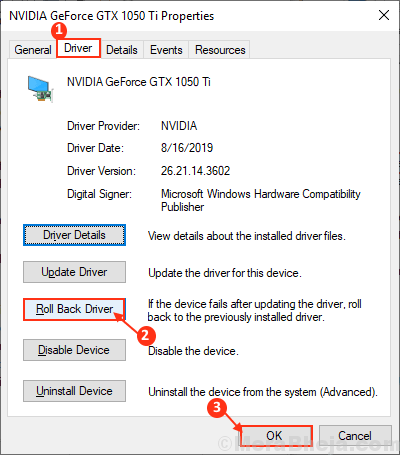
4. Ko se vprašanje "Zakaj se kotali nazaj?", Izberite"Moje aplikacije ne delujejo s tem gonilnikom“.
5. Zdaj kliknite na “Da", Da začnete postopek odmika.

Zapri Upravitelj naprav okno.
Znova zaženi računalnik. Po ponovnem zagonu bi morali gonilnik posodobiti brez napak.